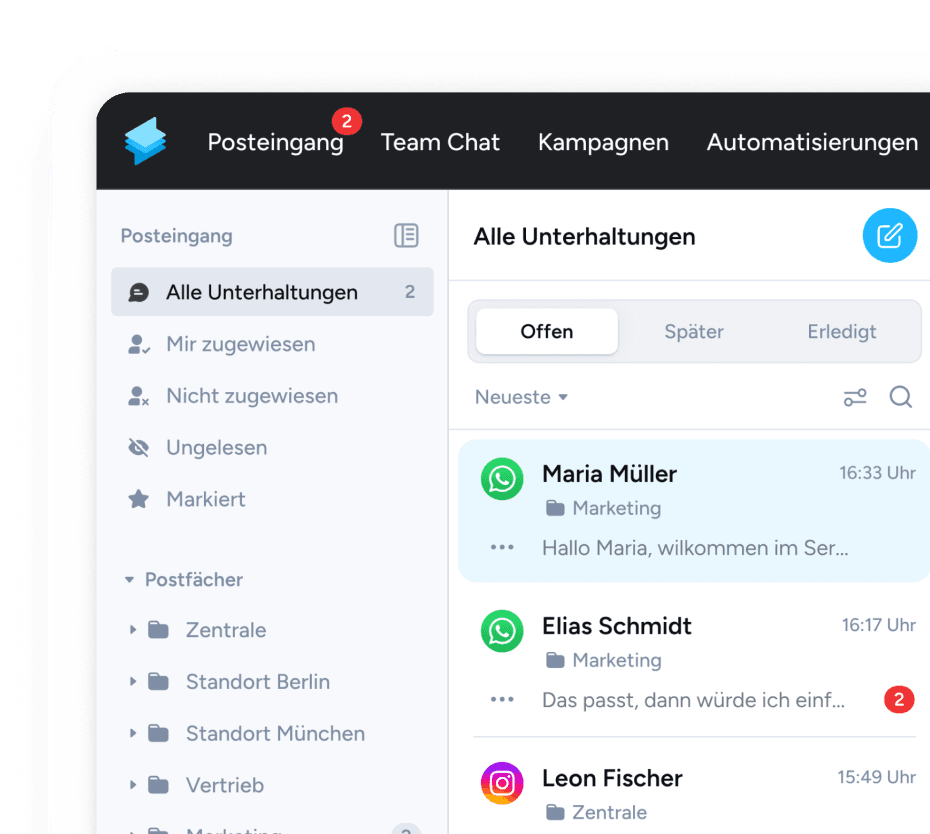Verknüpfen Sie Typeform, um die gesamte Kommunikation nach Formularübermittlungen zu automatisieren. Wenn ein Kunde ein Formular ausfüllt, wird die Antwort sofort in Superchat synchronisiert, sodass Sie automatische Benachrichtigungen und personalisierte Nachrichten auslösen können. Egal, ob es sich um Umfragen, Kontaktformulare oder Feedback handelt – die Integration ermöglicht es Ihnen, Kunden in Echtzeit zu informieren und Folgeaktionen wie Danksagungen, Bestätigungen oder weiterführende Kommunikation direkt einzuleiten. Optimieren Sie Ihren Prozess, von der Erfassung bis zur Weiterverarbeitung, und stellen Sie sicher, dass keine Umfrage unbeantwortet bleibt.
Erste Schritte: Einrichtung, Anwendungsfälle und mehr
Warum WhatsApp, Instagram & Co. entscheidend sind
Mit über zwei Milliarden aktiven Nutzern ist WhatsApp der beliebteste Messenger weltweit, gefolgt vom Facebook Messenger. Auch Facebook und Instagram zählen zu den meistgenutzten sozialen Medien, und besonders auf Instagram wird über Direktnachrichten viel kommuniziert. Für viele Unternehmen werden diese Kanäle immer wichtiger, um einfach und direkt mit ihren Kunden in Kontakt zu bleiben – oft ersetzen sie schon die E-Mail.
Das Beste daran? Textnachrichten werden fast immer gelesen! WhatsApp-Nachrichten haben eine beeindruckende Öffnungsrate von rund 98 % und werden meist innerhalb einer Stunde gelesen. Messenger sind persönlicher als klassische Kanäle und machen den Austausch schneller und unkomplizierter. So können auch Sie nicht nur Ihre Reichweite erhöhen, sondern eine engere und vertrauensvolle Beziehung zu Ihren Kunden aufbauen.